วิธีซ่อนแท็กในธีมหน้าร้าน WooCommerce
เผยแพร่แล้ว: 2020-10-10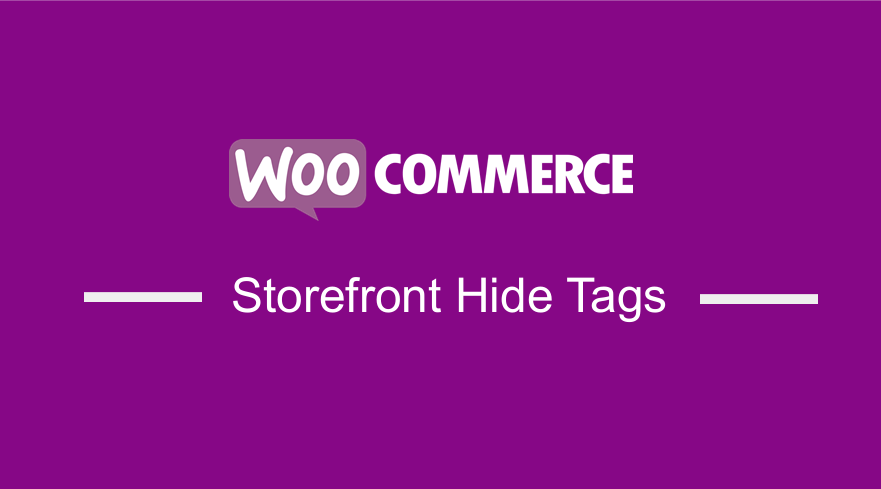 ในร้านค้า WooCommerce ใด ๆ มีสองตัวเลือกการจัดหมวดหมู่หลัก: หมวดหมู่และแท็ก แท็กสินค้าเหมือนกับหมวดหมู่สินค้า แต่ไม่มีลำดับชั้นในแท็ก ซึ่งหมายความว่าไม่มี 'แท็กย่อย' ตัวอย่างเช่น หากคุณขายเสื้อผ้าและมีลายที่ตรวจสอบแล้วจำนวนมาก คุณสามารถแท็กสำหรับ 'ตรวจสอบแล้ว' ได้
ในร้านค้า WooCommerce ใด ๆ มีสองตัวเลือกการจัดหมวดหมู่หลัก: หมวดหมู่และแท็ก แท็กสินค้าเหมือนกับหมวดหมู่สินค้า แต่ไม่มีลำดับชั้นในแท็ก ซึ่งหมายความว่าไม่มี 'แท็กย่อย' ตัวอย่างเช่น หากคุณขายเสื้อผ้าและมีลายที่ตรวจสอบแล้วจำนวนมาก คุณสามารถแท็กสำหรับ 'ตรวจสอบแล้ว' ได้
อย่างไรก็ตาม อนุกรมวิธาน "product_tag" เป็นสิ่งที่เราแทบไม่ต้องใช้ในร้าน WooCommerce ของเรา เมื่อคุณไม่ได้ใช้งาน คุณสามารถลบออกได้อย่างง่ายดายเพื่อให้ส่วนต่อประสานผู้ดูแลระบบสะอาด หากผู้ดูแลระบบ WordPress ของคุณยุ่งเหยิง มันจะลดความสามารถในการใช้งาน และสิ่งต่าง ๆ ที่ใช้งานไม่ได้อาจทำให้ผู้ใช้ทางเทคนิคสับสนได้
ธีมหน้าร้าน WooCommerce ซ่อนแท็ก
ในบทช่วยสอนสั้นๆ นี้ ฉันจะแชร์ข้อมูลโค้ดบางส่วนที่คุณสามารถใช้เพื่อซ่อนแท็กผลิตภัณฑ์ อย่างไรก็ตาม ก่อนดำเนินการใดๆ จากบทช่วยสอนนี้ โปรดไปที่ผลิตภัณฑ์ > แท็ก และตรวจสอบให้แน่ใจว่าไม่มีแท็กอยู่
ขั้นตอนในการซ่อนลิงก์ “สินค้าทั้งหมด > แท็ก” จากเมนูผู้ดูแลระบบ
นี่คือลิงค์ที่ฉันจะลบ:
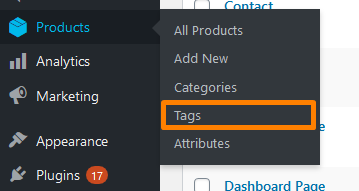
นี่คือขั้นตอนที่คุณต้องปฏิบัติตาม:
- ลงชื่อเข้าใช้ไซต์ WordPress และเข้าถึง แดชบอร์ด ในฐานะผู้ดูแลระบบ
- จากเมนูแดชบอร์ด ให้คลิกที่ เมนูลักษณะที่ปรากฏ > เมนูตัวแก้ไขธีม เมื่อหน้าตัวแก้ไขธีมเปิดขึ้น ให้มองหาไฟล์ฟังก์ชันของธีมเพื่อเพิ่มฟังก์ชันเพื่อซ่อนลิงก์ "ผลิตภัณฑ์ทั้งหมด > แท็ก" จากเมนูผู้ดูแลระบบ
- เพิ่มรหัสต่อไปนี้ ในไฟล์ PHP :
/**
* ซ่อนลิงก์ “สินค้าทั้งหมด > แท็ก” จากเมนูผู้ดูแลระบบ
*/
add_action( 'admin_menu', 'njengah_hide_product_tags_admin_menu', 9999 );
ฟังก์ชัน njengah_hide_product_tags_admin_menu () {
remove_submenu_page( 'edit.php?post_type=product', 'edit-tags.php?taxonomy=product_tag&post_type=product' );
}- นี่คือผลลัพธ์:
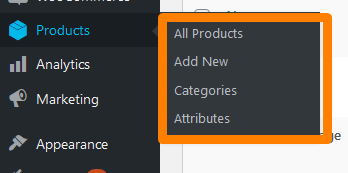
ขั้นตอนในการลบแท็กสินค้า Metabox
หากคุณไปที่หน้าแก้ไขของผลิตภัณฑ์ คุณจะพบกล่องเมตา "แท็กผลิตภัณฑ์" ซึ่งคล้ายกับกล่องเมตา "แท็ก" ของ WordPress คุณต้องลบออกเพราะจะทำให้คุณสามารถเลือกจากแท็กที่มีอยู่และสร้างแท็กใหม่ได้ 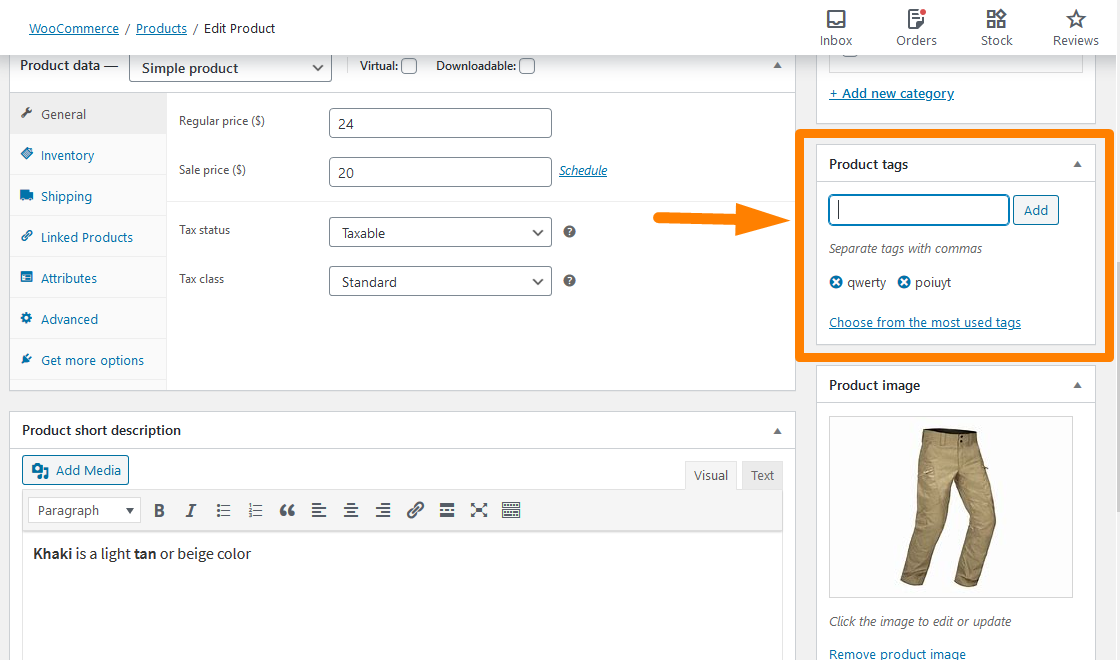
คุณสามารถใช้ CSS เพื่อซ่อนในตัวเลือกหน้าจอได้ แต่ไม่เพียงพอ นี่คือขั้นตอนที่คุณต้องปฏิบัติตาม:
- ลงชื่อเข้าใช้ไซต์ WordPress และเข้าถึง แดชบอร์ด ในฐานะผู้ดูแลระบบ
- จากเมนูแดชบอร์ด ให้คลิกที่ เมนูลักษณะที่ปรากฏ > เมนูตัวแก้ไขธีม เมื่อเปิดหน้า Theme Editor ให้มองหาไฟล์ฟังก์ชันของธีมเพื่อเพิ่มฟังก์ชันเพื่อลบเมตาบ็อกซ์แท็กผลิตภัณฑ์
- เพิ่มรหัสต่อไปนี้ ในไฟล์ PHP :
/**
* ลบแท็กสินค้า Metabox
*/
add_action ( 'admin_menu', 'njengah_hide_product_tags_metabox' );
ฟังก์ชัน njengah_hide_product_tags_metabox () {
remove_meta_box( 'tagsdiv-product_tag', 'product', 'side' );
}- นี่คือผลลัพธ์:
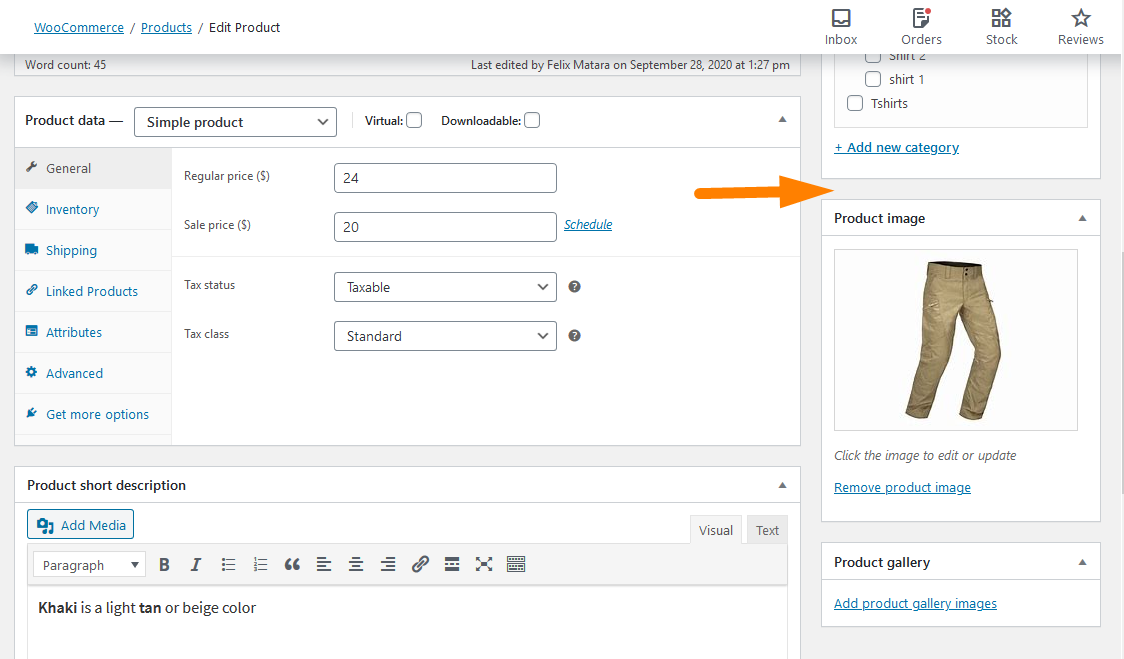
ขั้นตอนในการลบคอลัมน์แท็กออกจากหน้าผลิตภัณฑ์ทั้งหมด
นี่คือคอลัมน์ที่ฉันจะลบ: 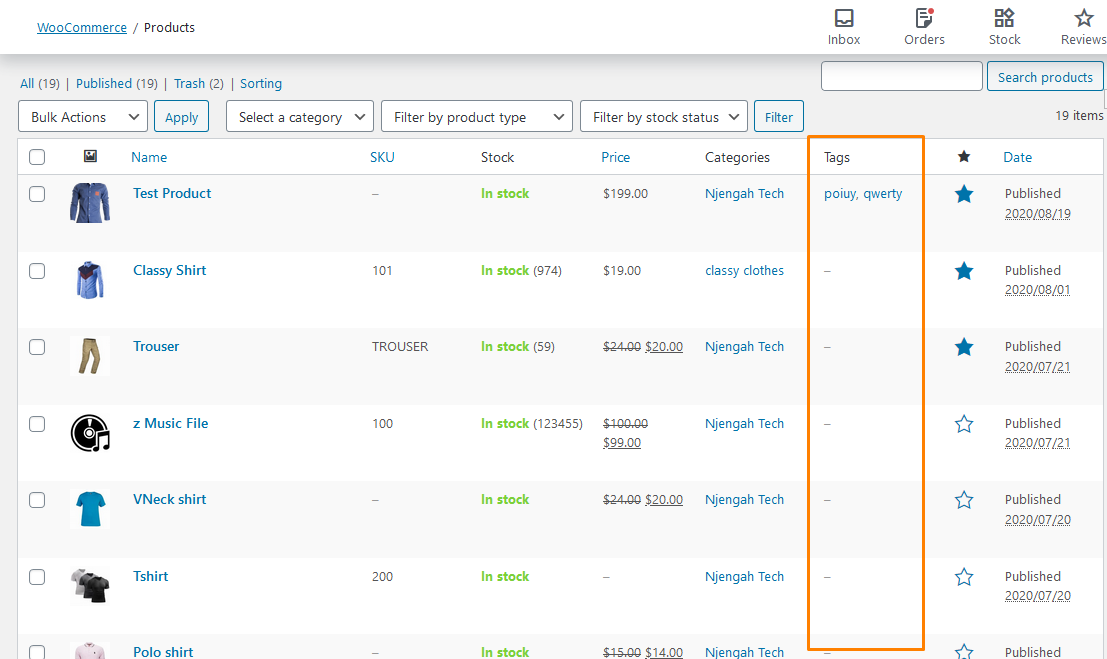
นี่คือขั้นตอนที่คุณต้องปฏิบัติตาม:
- ลงชื่อเข้าใช้ไซต์ WordPress และเข้าถึง แดชบอร์ด ในฐานะผู้ดูแลระบบ
- จากเมนูแดชบอร์ด ให้คลิกที่ เมนูลักษณะที่ปรากฏ > เมนูตัวแก้ไขธีม เมื่อเปิดหน้า Theme Editor ให้มองหาไฟล์ฟังก์ชันของธีมเพื่อเพิ่มฟังก์ชันเพื่อลบคอลัมน์แท็กออกจากหน้าผลิตภัณฑ์ทั้งหมด
- เพิ่มรหัสต่อไปนี้ ในไฟล์ PHP :
/**
* ลบแท็กสินค้า Metabox
*/
add_filter('manage_product_posts_columns', 'njengah_hide_product_tags_column', 999 );
ฟังก์ชัน njengah_hide_product_tags_column ($product_columns) {
unset( $product_columns['product_tag'] );
ส่งคืน $product_columns;
}- นี่คือผลลัพธ์:
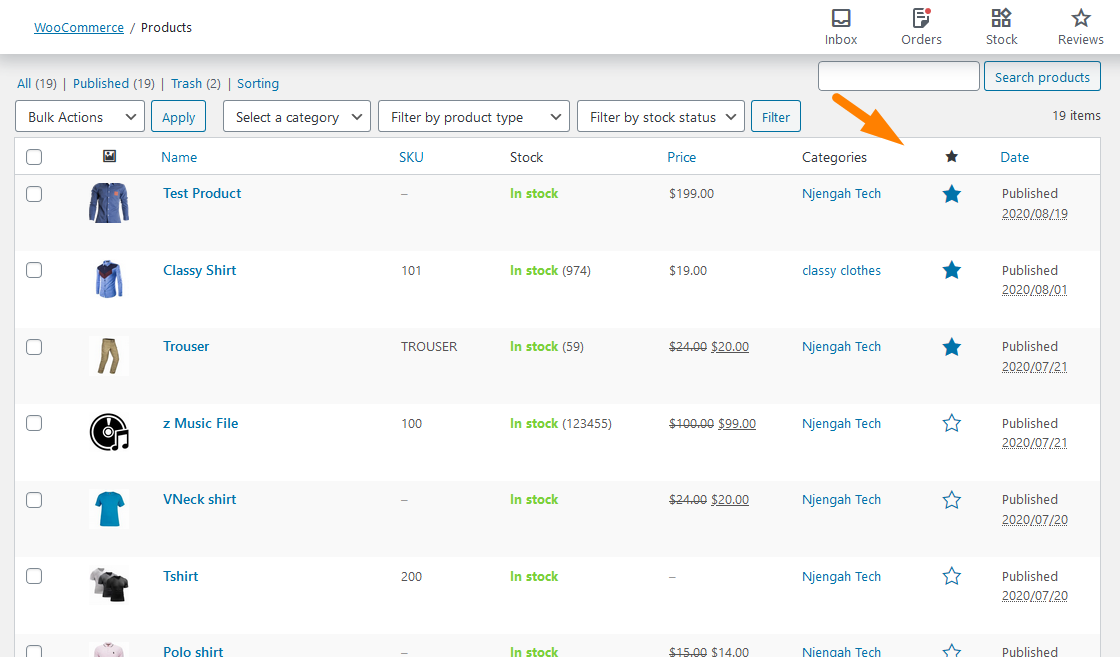
ขั้นตอนในการลบพื้นที่ข้อความแท็กสินค้าออกจากการแก้ไขด่วนและการแก้ไขเป็นกลุ่ม
นี่คือสิ่งที่เราจะเปลี่ยนแปลง: 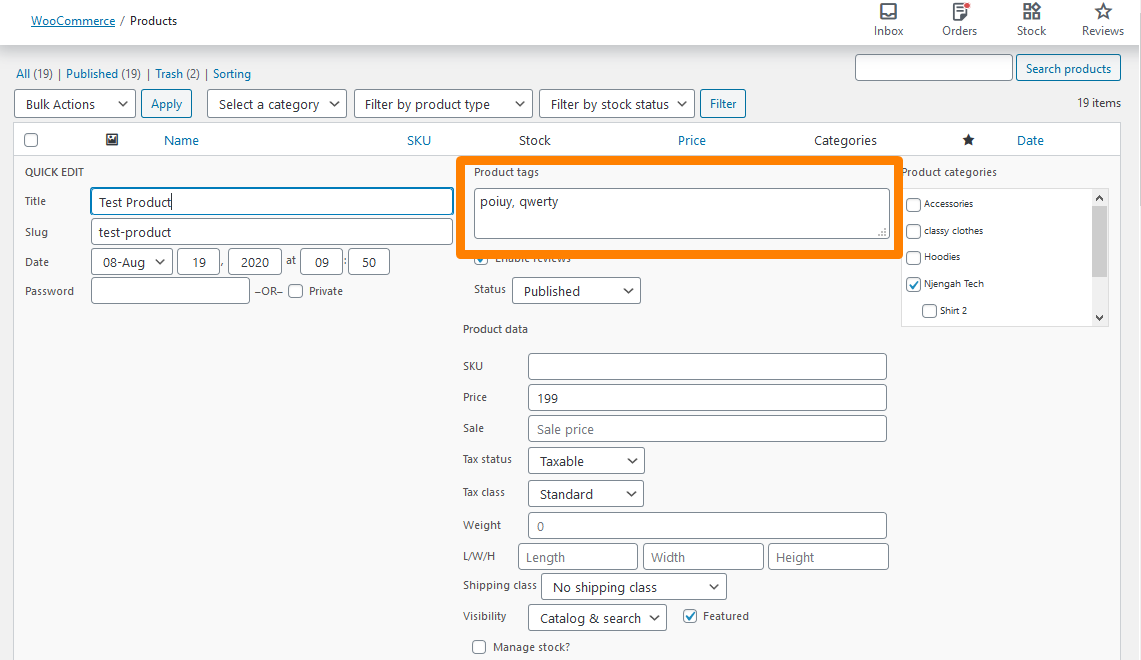

นี่คือขั้นตอนที่คุณต้องปฏิบัติตาม:
- ลงชื่อเข้าใช้ไซต์ WordPress และเข้าถึง แดชบอร์ด ในฐานะผู้ดูแลระบบ
- จากเมนูแดชบอร์ด ให้คลิกที่ เมนูลักษณะที่ปรากฏ > เมนูตัวแก้ไขธีม เมื่อเปิดหน้า Theme Editor ให้มองหาไฟล์ฟังก์ชันของธีมเพื่อเพิ่มฟังก์ชันเพื่อลบพื้นที่ข้อความแท็กผลิตภัณฑ์ออกจากการแก้ไขด่วนและการแก้ไขเป็นกลุ่ม
- เพิ่มรหัสต่อไปนี้ ในไฟล์ PHP :
/**
* ลบพื้นที่ข้อความแท็กผลิตภัณฑ์จากการแก้ไขด่วนและการแก้ไขเป็นกลุ่ม
*/
add_filter( 'quick_edit_show_taxonomy', 'njengah_hide_product_tags_quick_edit', 10, 2 );
ฟังก์ชั่น njengah_hide_product_tags_quick_edit ( $show, $taxonomy_name ) {
ถ้า ( 'product_tag' == $taxonomy_name )
$show = เท็จ;
ส่งคืน $ แสดง;
}- นี่คือผลลัพธ์:
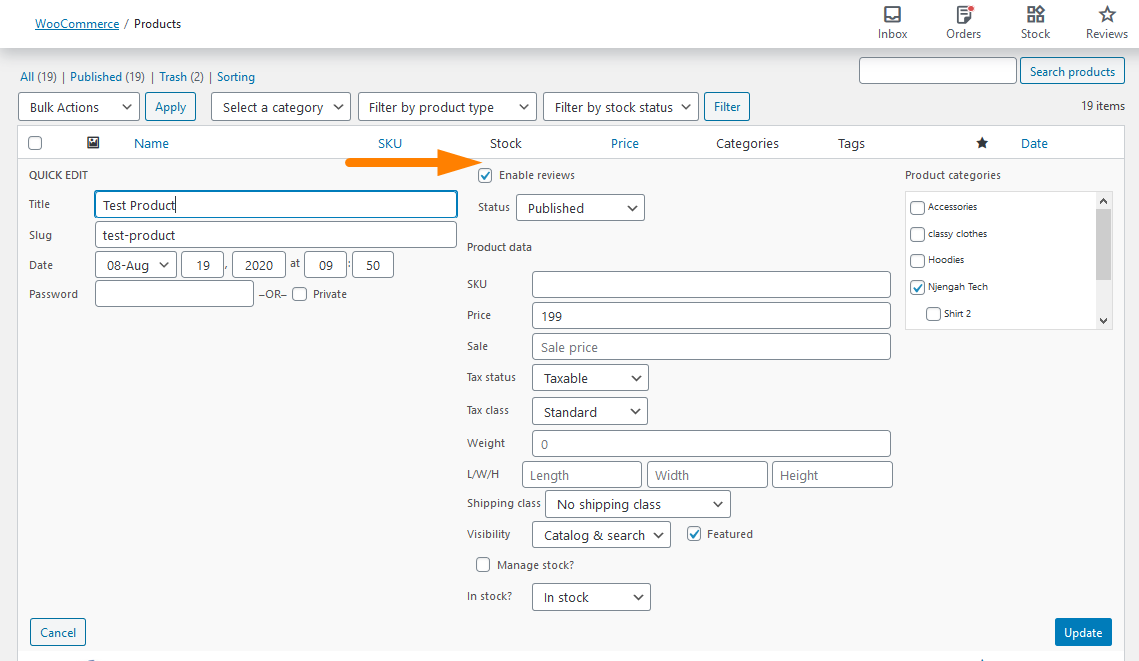
บทสรุป
บทแนะนำสั้นๆ นี้เน้นว่า WooCommerce มีตัวเลือกการจัดหมวดหมู่หลักสองตัวเลือก: หมวดหมู่และแท็ก นอกจากนี้ ฉันได้เน้นว่าไม่มีลำดับชั้นในแท็ก
นอกจากนี้ ฉันได้แชร์วิธีลบแท็กผลิตภัณฑ์ใน WooCommerce อย่างปลอดภัย ฉันเริ่มต้นด้วยการลบลิงก์ "ผลิตภัณฑ์ทั้งหมด > แท็ก" ออกจากเมนูผู้ดูแลระบบก่อน
หลังจากนั้น ฉันลบเมตาบ็อกซ์แท็กผลิตภัณฑ์ การนำออกเป็นสิ่งสำคัญเพราะจะทำให้คุณสามารถเลือกแท็กที่มีอยู่และสร้างแท็กใหม่ได้
ในส่วนถัดไป ฉันแชร์ข้อมูลโค้ด PHP เพื่อลบคอลัมน์แท็กผลิตภัณฑ์ในหน้าผลิตภัณฑ์ทั้งหมด นอกจากนี้ ฉันได้แชร์ข้อมูลโค้ด PHP เพื่อลบพื้นที่ข้อความแท็กผลิตภัณฑ์ออกจาก Quick Edit และ Bulk Edit
บทความที่คล้ายกัน
- ซ่อนหรือลบช่องปริมาณจากหน้าผลิตภัณฑ์ WooCommerce
- วิธีอนุมัติคำสั่งซื้ออัตโนมัติใน WooCommerce
- วิธีเพิ่มรูปสินค้าหน้าชำระเงิน WooCommerce
- วิธีจัดเรียงหมวดหมู่ WooCommerce เพื่อประสบการณ์ผู้ใช้ที่ดีขึ้น
- วิธีเปลี่ยนจำนวนหน้าร้านของผลิตภัณฑ์ต่อแถว
- วิธีใช้คุณสมบัติของผลิตภัณฑ์ WooCommerce ทีละขั้นตอน [คู่มือฉบับสมบูรณ์]
- วิธีซ่อนสินค้าทั้งหมดจากหน้าร้านค้าใน WooCommerce
- วิธีใส่ตะกร้าสินค้า WooCommerce และชำระเงินในหนึ่งหน้า
- วิธีลบ Breadcrumbs หน้าร้าน WooCommerce
- วิธีลบธีมหน้าร้านของช่องค้นหา
- วิธีซ่อนปุ่ม Add to Cart ใน WooCommerce
- วิธีเปลี่ยนขนาดตัวอักษร ธีมหน้าร้าน WooCommerce
- วิธีลบรถเข็นออกจากส่วนหัวของธีมหน้าร้าน
- วิธีเปลี่ยนสินค้าต่อหน้า WooCommerce Storefront Theme
- วิธีแสดงผลิตภัณฑ์ WooCommerce ตามหมวดหมู่
- วิธีการเปลี่ยนปุ่มสีธีมหน้าร้าน
- วิธีเปลี่ยนชื่อข้อความสถานะคำสั่งซื้อใน WooCommerce
- วิธีลบชื่อหน้าธีมหน้าร้าน WooCommerce
- วิธีเพิ่มหมวดหมู่ให้กับผลิตภัณฑ์ WooCommerce
- วิธีซ่อนหมวดหมู่ WooCommerce Storefront Theme
